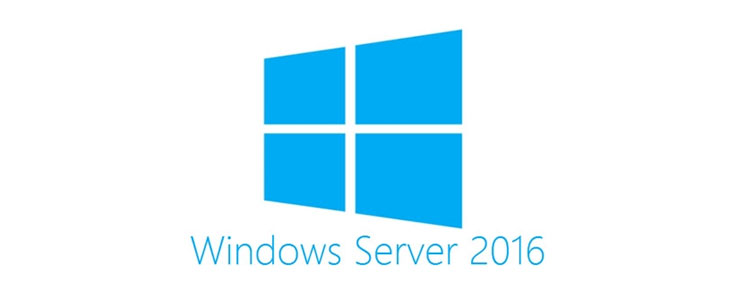
Mit der Einführung des neuen Microsoft-Betriebssystems Windows Server 2016 werden wir neue Funktionen finden, die es uns als Administratoren mit Sicherheit ermöglichen, unsere Umgebung besser zu verwalten. Bei dieser Gelegenheit werden die neuen Funktionen in der Rolle von AD DS (Active Directory-Domänendienste) erläutert, die eine höhere Sicherheit und Verbesserungen auf Verwaltungsebene bieten.
In Windows Server 2016 werden wir Verbesserungen bei der Sicherheit von Active Directory (Active Directory) feststellen und Tools finden, mit denen wir unsere Daten in die Cloud migrieren können, insbesondere auf die Windows Azure-Plattform .
Der Installationsvorgang für die Active Directory-Rolle ändert nichts in Bezug auf Windows Server 2012, daher wird der Installationsvorgang für diese Rolle nicht erläutert.
Einige der in Windows Server 2016 herausragenden Funktionen sind die folgenden:
Diese neue Funktion in Windows Server 2016 mit dem Namen PAM trägt zur Verbesserung der Sicherheit in Bezug auf Active Directory im Bereich nicht autorisierter Zugriffsberechtigungen und anderer Arten von Zugriffsangriffen bei. Diese neue Funktion wird über MIM (Microsoft Identity Manager) verwaltet .
Das MIM bietet neue Funktionen wie :
- Eine neue Gesamtstruktur, die von MIM verwaltet wird und eine neue Umgebung im Active Directory bietet, die frei von schädlicher Software ist.
- Neue Prozesse in MIM erfordern privilegierten Zugriff.
- Jetzt ist es möglich, einen Benutzer zu einer Gruppe hinzuzufügen, die ein bestimmtes Zeitlimit hat und dann abläuft. Die Dauer wird in TTL (Time To Life) angegeben.
- Verbesserungen im KDC (Key Distribution Center), die in die Active Directory-Domänencontroller integriert sind.
Um MIM zu implementieren, müssen wir eine Reihe von Cmdlets in Powershell erstellen . Weitere Informationen zur Installation finden Sie auf der folgenden Microsoft-Website:
https: //technet.micr…y/mt219038.aspx
Wie wir gesehen haben, besteht der neue Technologietrend darin, die Infrastruktur in der Cloud zu haben, und mit Windows Server 2012 ist dies keine Ausnahme, da diese neue Integrationsfunktion enthalten ist.
Microsoft Azure-Handbuch
Als Administratoren von Azure haben wir folgende Vorteile :
Für diese Entwickler sind viele nützliche Anwendungen implementiert.
Imaging: Mit dieser Option können Sie Bilder für verschiedene Benutzer freigeben.
Wie verwenden wir Azure mit Windows Server 2016?
Zum Verknüpfen unseres Windows Server 2016-Systems benötigen wir unser aktives Konto in Azure.
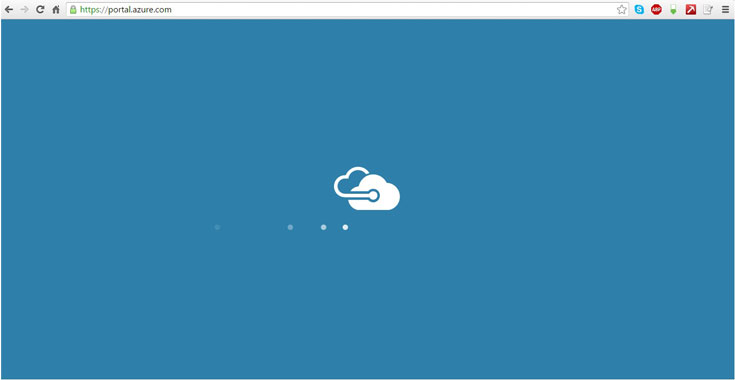
Sobald wir unsere Azure-Plattform betreten, sehen wir die verschiedenen Verwaltungsoptionen. Dort suchen wir nach unserer Option für Active Directory von Azure (AD Azure) .
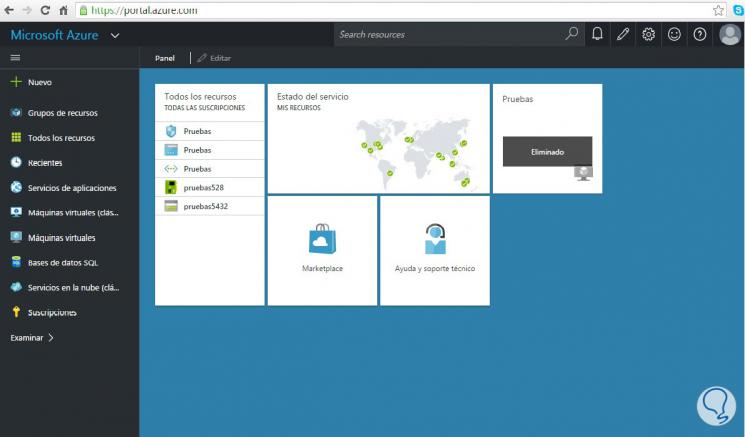
[/color] [color = # a9a9a9] Klicken Sie auf das Bild, um es zu vergrößern [/ color]
Dazu klicken wir auf + Neu , wählen die Option Sicherheit und Identität und wählen dort Active Directory .
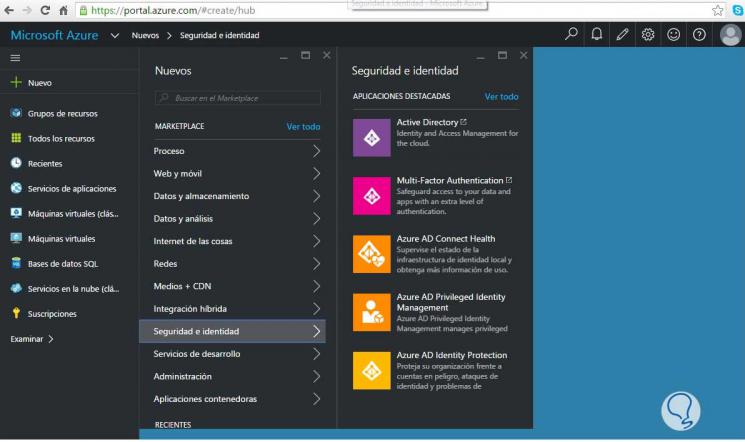
[/color] [color = # a9a9a9] Klicken Sie auf das Bild, um es zu vergrößern [/ color]
Sobald wir die Option Active Directory ausgewählt haben , wird ein neues Fenster geöffnet, in dem wir die Informationen zu unserem Active Directory eingeben müssen.
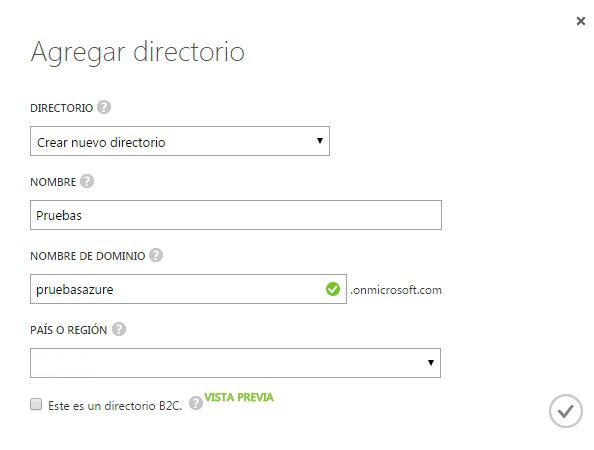
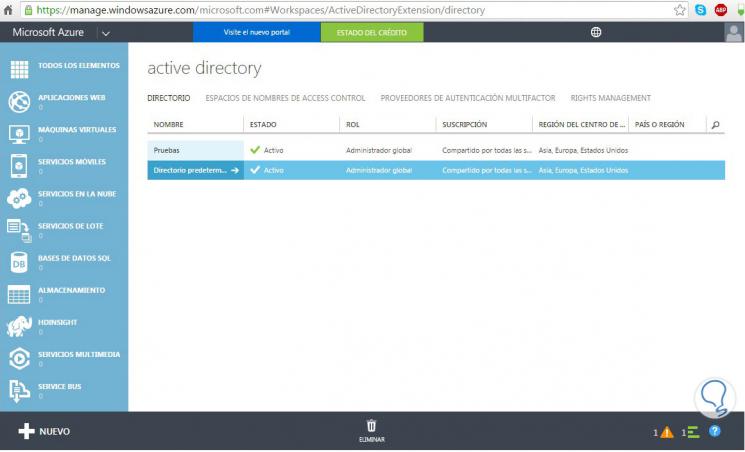
[/color] [color = # a9a9a9] Klicken Sie auf das Bild, um es zu vergrößern [/ color]
Wir sehen bereits, wie wir unser Active Directory in Azure erstellt haben, und können von dort aus mit der Option Diesen Server mit Clouddiensten verbinden im Schnellstartmenü alles verwalten, was mit Active Directory unseres Servers zusammenhängt, der den physischen Server mit Azure verknüpft.
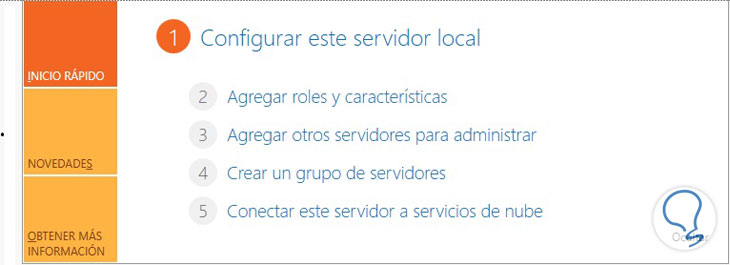
Auf diese Weise können wir unsere physische Infrastruktur mit der Cloud verbinden (ein Microsoft-Rechenzentrum in einer der weltweit verfügbaren Regionen).
Es ist eine neue Funktion der Microsoft-Sicherheitsstufe , mit der wir Zugriffsparameter festlegen können, ohne dass Kennwörter erforderlich sind, um die Zugriffsebenen auf die Plattform zu verbessern. Diese Funktion soll Identitätsdiebstahl, Verletzung der Privatsphäre und unbefugten Zugriff verhindern.
Mit Passport kann der Benutzer nicht nur in Windows Server, sondern auch in AD Azure protokolliert werden . Passport ist auf dem Gerät des Benutzers konfiguriert, das sich über eine Geste oder durch Festlegen einer Zugriffs-PIN anmelden kann, und Windows ist dafür verantwortlich, diese Informationen zu validieren und den Zugriff auf das System zuzulassen oder nicht zuzulassen.
Es ist daran zu erinnern, dass der private Schlüssel nur durch eine “Geste” des Benutzers verfügbar ist, entweder durch eine PIN, eine Biometrie oder ein Gerät, wie z. B. eine Smartcard, mit der sich der Benutzer anmeldet.
Die Frage, die sich stellen kann, ist, warum Unternehmen oder Organisationen Passport implementieren können. Die Antworten, die Unterstützung bieten können, lauten:
- Legen Sie Microsoft Passport als Hardwareoption fest.
- Definieren Sie die Länge und Komplexität der PIN und überprüfen Sie, ob die Verwendung der Geste “Hallo” in der Organisation aktiviert ist.
- Konfigurieren Sie Passport für die Unterstützung von Umgebungen, in denen Smartcards erforderlich sind.
Die Funktionsweise von Microsoft Passport ist wie folgt:
- Die Schlüssel oder Schlüssel werden in der TPM-Software (Trusted Platform Module) generiert. TPM 1.2 oder 2.0 generiert die entsprechenden Schlüssel.
- Das TPM validiert die entsprechenden Schlüssel, um Zugriff zu generieren.
- Nur eine Entriegelungsgeste kann das Gerät entsperren, was die Redundanz wert ist. Mit dieser Geste kann der Benutzer auf mehrere Anwendungen zugreifen.
Es gibt bestimmte Anforderungen für die Implementierung von TPM, dies sind die folgenden Anforderungen:
- Verfügen Sie auf Unternehmensebene über ein aktives Azure-Konto
- Auf Benutzerebene muss auf dem Host Windows 10 Enterprise oder Professional ausgeführt werden.
Zum Ausführen von TPM können wir (Windows + R) ausführen und dort tpm.msc eingeben , eingeben und das folgende Fenster wird angezeigt:
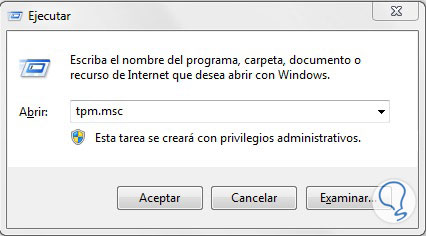
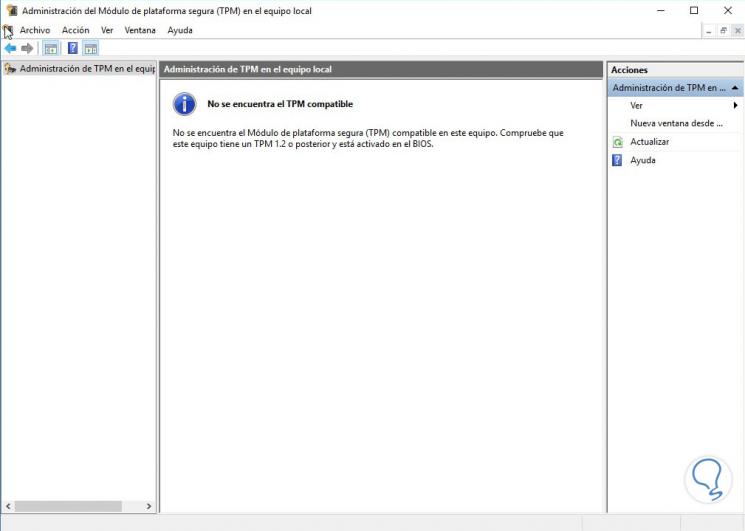
[/color] [color = # a9a9a9] Klicken Sie auf das Bild, um es zu vergrößern [/ color]
Um TPM zu aktivieren, müssen wir es über das BIOS aktivieren.
Wie wir gesehen haben, gibt es Verbesserungen in der neuen Version von Windows Server 2016, die uns Verbesserungen in unserem Infrastrukturmanagement ermöglichen. Wenn Sie weitere Neuigkeiten über diese neue Version von OS erfahren möchten, sollten Sie diesen anderen Artikel nicht verpassen:
Windows Server 2016-Nachrichten